win7下MySQL的安装配置及卸载 笔记分享
一.官网下载地址:https://dev.mysql.com/downloads/mysql/
1.选择对应版本,下载免安装版:
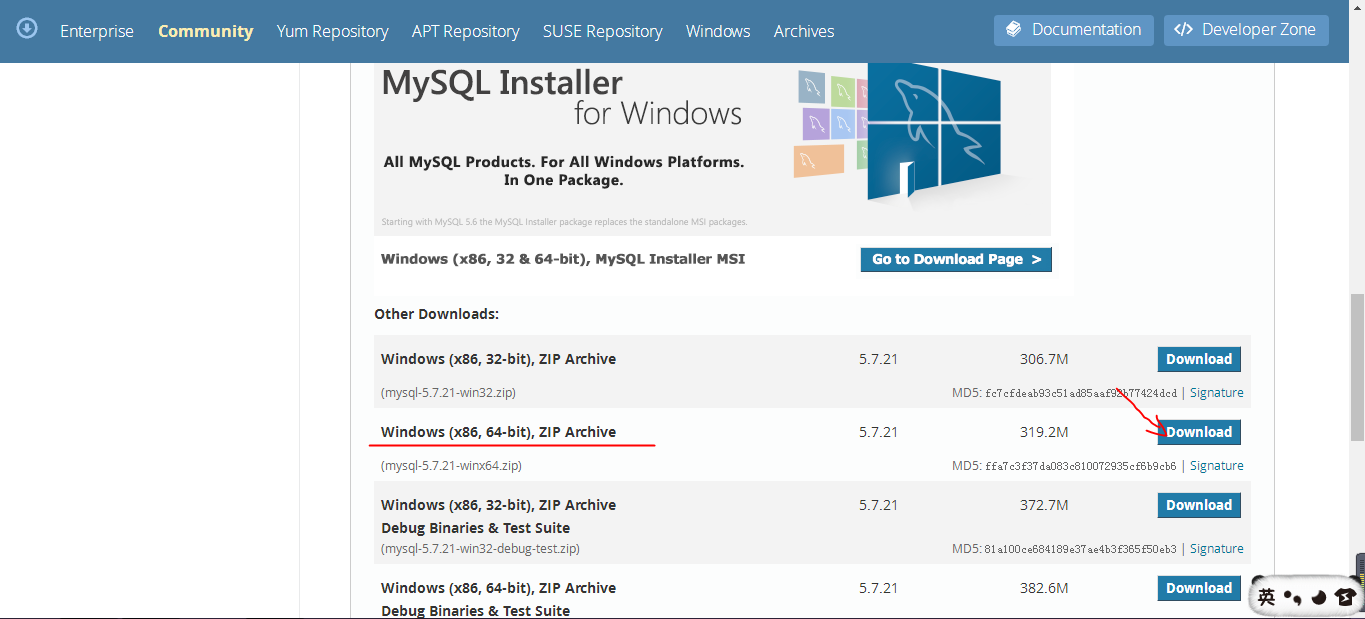
2.不要注册账号,点击“No thanks,just start my download”:
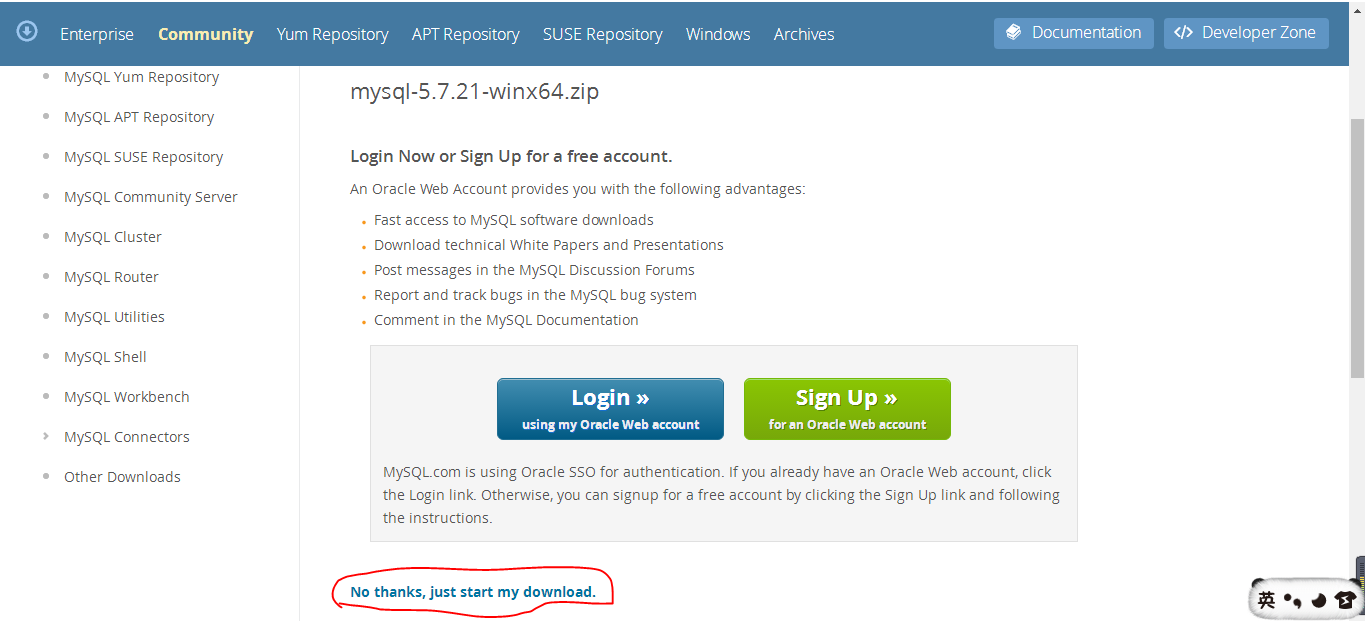
3.下载到本地后直接解压:
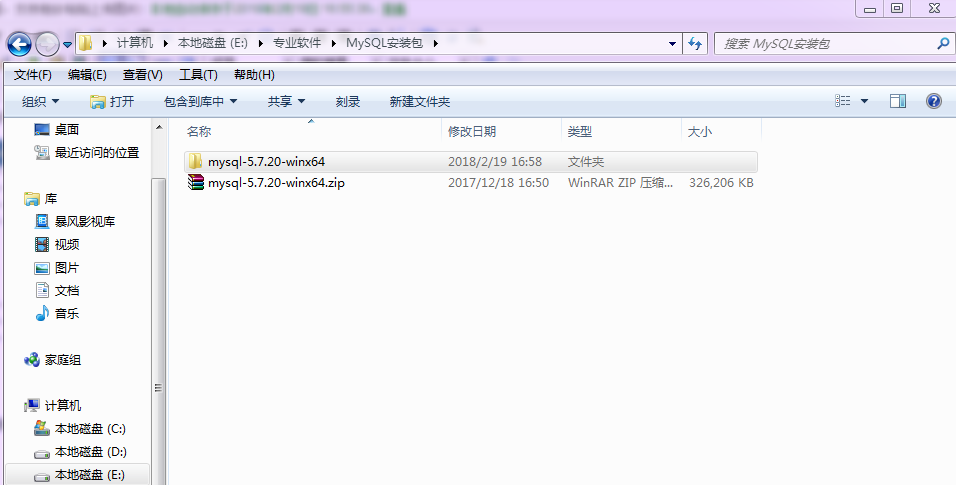
二.开始安装
1.在D盘(放在哪个盘随个人喜好)新建文件夹mySQL,然后把解压文件夹放进去
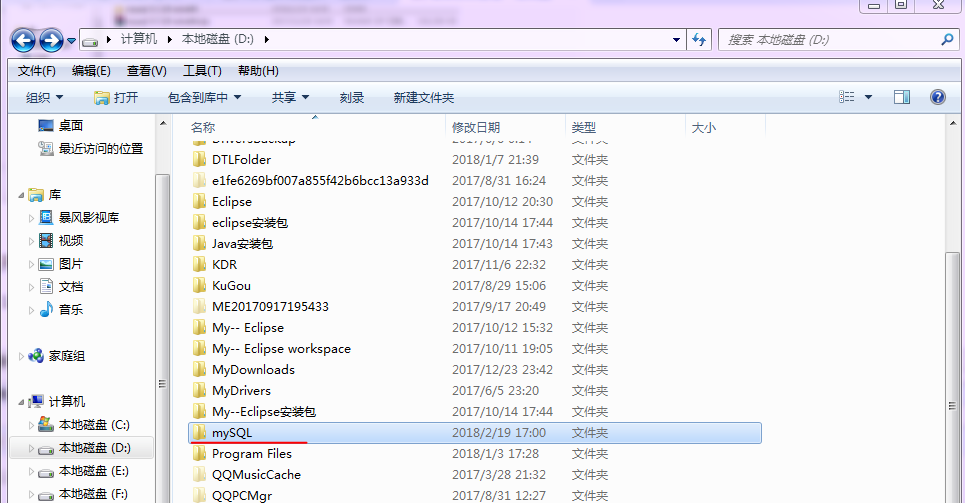
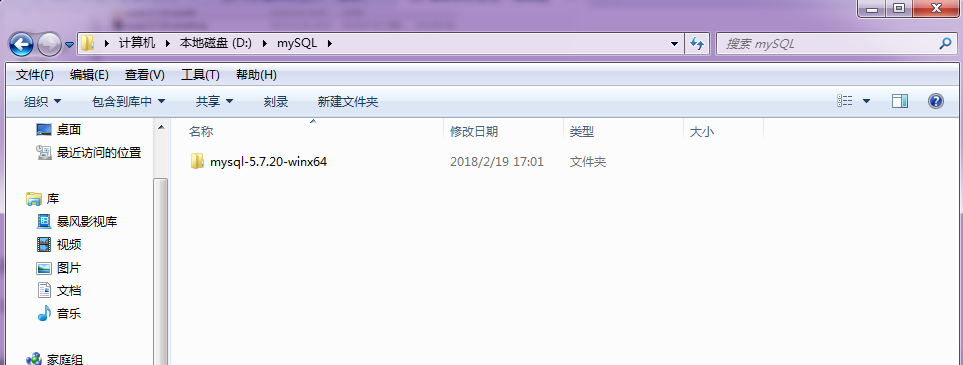
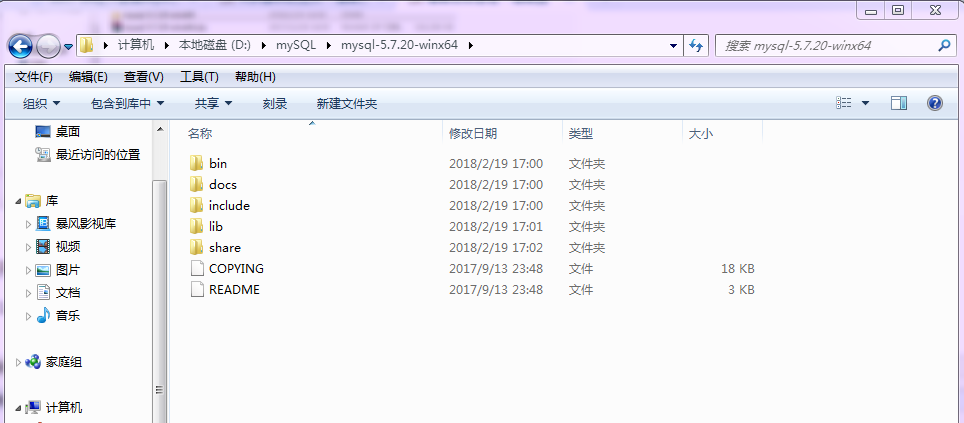
2.打开刚才放进mySQL里的文件夹,将文件夹中的my-default文件夹的内容修改一下,然后重命名为my.ini;如果没有my-default,那也没事,自己新建一个名为my.ini的文件。 有这个文件或者没有这个文件都无所谓,里面的内容你也不用懂,都是你看不懂的配置,然后我们把里面的内容换成我们需要的配置就可以了,内容我也粘贴在下面了。
my.ini内容如下:
[mysql]
# 设置mysql客户端默认字符集
default-character-set=utf8
[mysqld]
#设置3306端口
port = 3306
# 设置mysql的安装目录
basedir=D:\mySQL\mysql-5.7.20-winx64
# 设置mysql数据库的数据的存放目录
datadir=D:\mySQL\mysql-5.7.20-winx64\data
# 允许最大连接数
max_connections=200
# 服务端使用的字符集默认为8比特编码的latin1字符集
character-set-server=utf8
# 创建新表时将使用的默认存储引擎
default-storage-engine=INNODB
注意:内容中斜线加粗的两行内容分别是你的mysql的安装目录和数据库的数据存放目录,所以你在把my.ini的内容改好后,还要在这个同级文件夹里新建一个名为“data”的文件夹用来存放mysql的数据
完成后的截图:
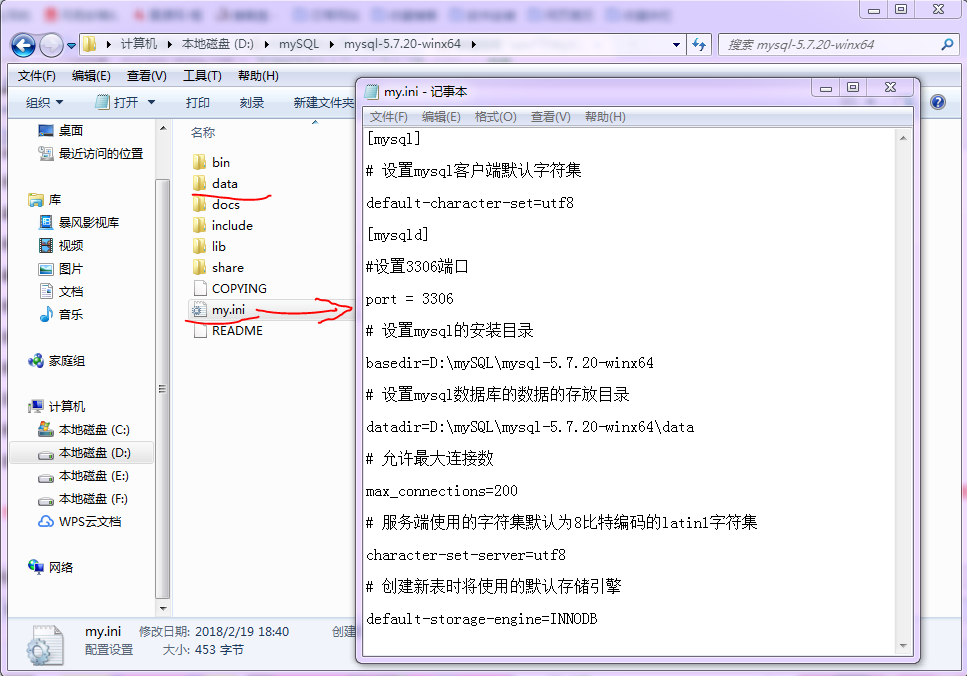
三.初始化数据库
1.打开终端命令行(啥?不知道啥叫命令行?不解释,自己百度去),切换到解压文件的bin目录下:
比如我:cd D:\mySQL\mysql-5.7.20-winx64\bin
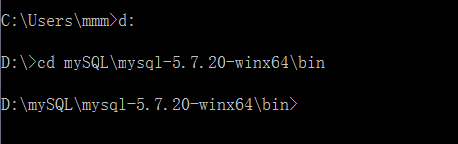
2.然后继续输入下列命令:mysqld --initialize --user==mysql --console
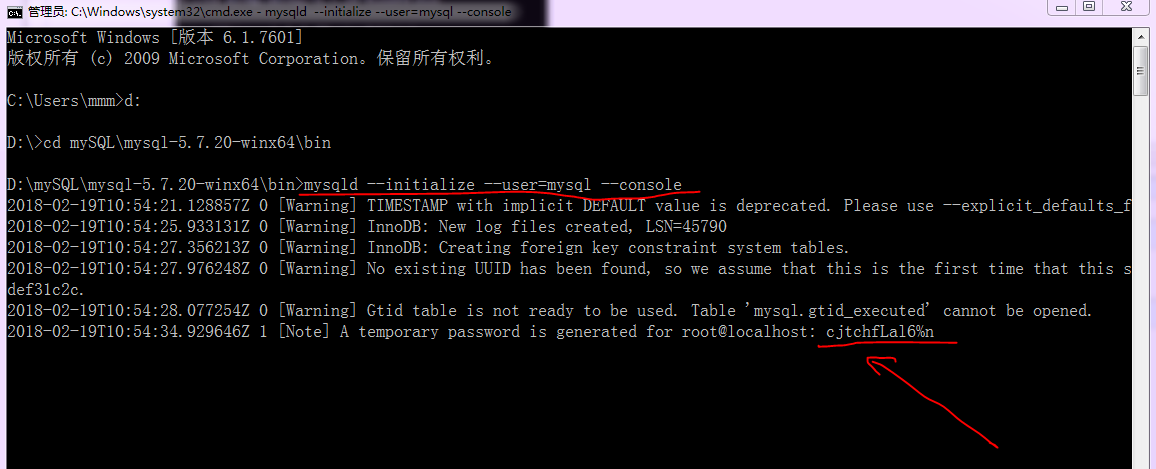
把最后面生成的随机密码cjtchfLa16%n(每个人都不一样,只是暂时用来第一次登陆,登陆完会改密码)记到你的小本本上去,后面登陆用的。
四.将MySQL安装成系统服务并启动
1.在刚才的bin目录下继续输入命令:mysqld --install MySQL(安装成功会有提示)
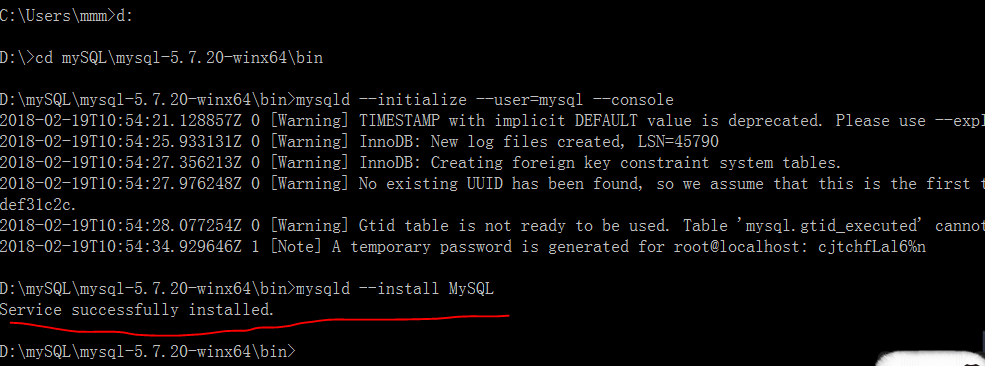
2.然后继续输入命令,这是启动MySQL服务:net start MySQL(安装成功会有提示)
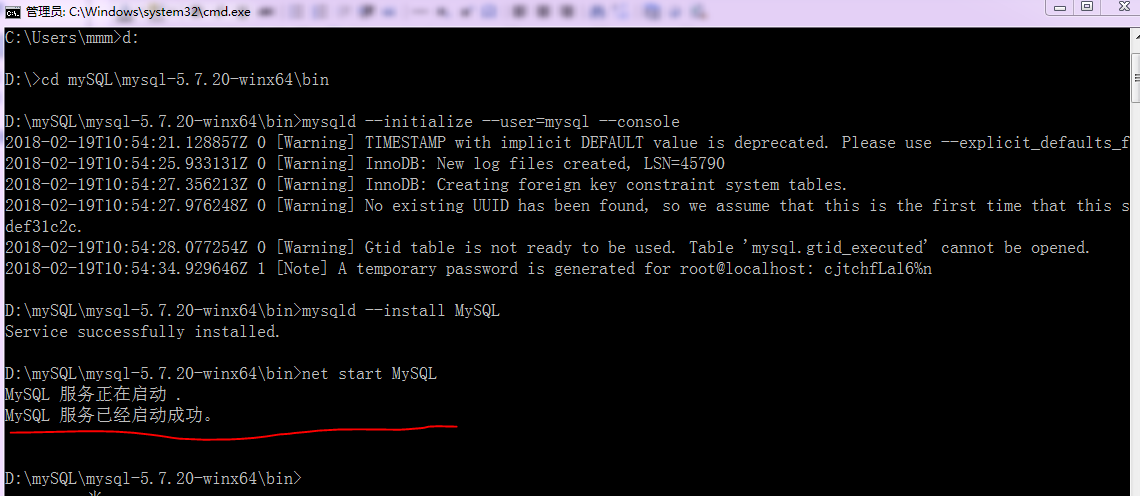
如果命令行输入无法启动服务,可以手动启动服务,方法是:右击“计算机”>管理>服务与应用程序>服务,找到“MySQL”这个服务,右击开启这个服务,截图如下
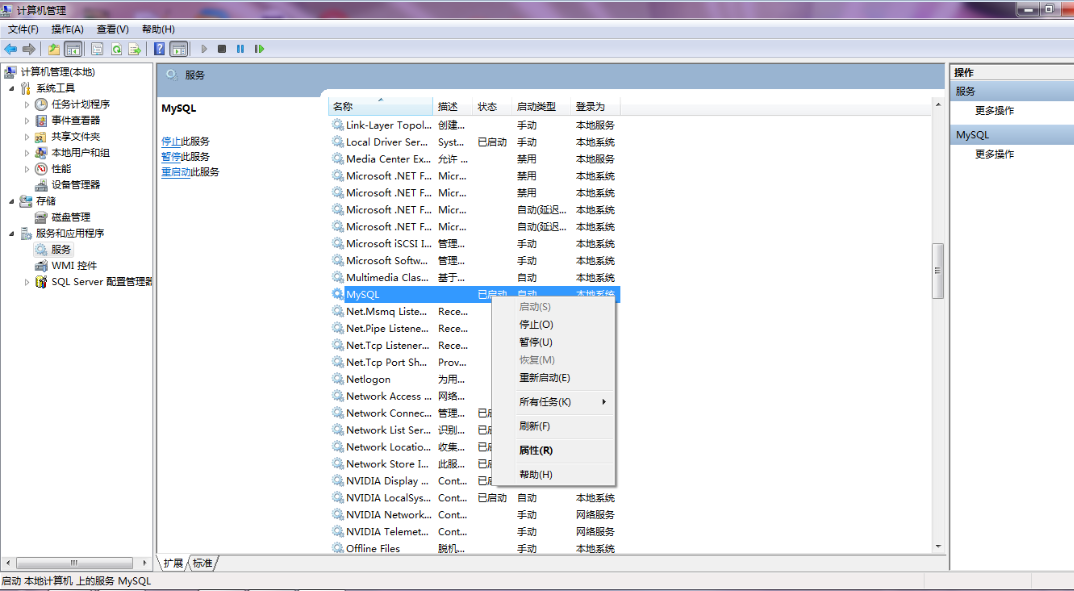
3.然后输入以下命令,进入数据库:mysql -u root -p (回车后出现“Enter password”要输入刚才你记到小本本上的随机密码)
如果上面的方法在你输入了随机密码后仍无法进入数据库,咱还有办法:
1.先win+R,输入services.msc,打开服务列表,关闭mySQL服务
2打开cmd的管理员模式,进入到mySQL的bin目录下(有了刚才的经验应该驾轻就熟了),
然后输入:mysqld --defaults-file="D:\mySQL\mysql-5.7.20-winx64\my.ini" --console --skip-grant-tables. (标红色的部分为你的my.ini的目录,要注意)
3.上面的cmd别关,接着再打开一个管理员模式下的cmd,也是同样进入到mySQL的bin目录下,输入:mysql -u root -p
随后出现的“Enter password”就不用输入密码了,直接敲“Enter”就进入数据库了(是不是很amazing?)
4.然后,输入sql语句如下:
use mysql; //显示Database changed
update user set authentication_string=password("123") where user="root"; //显示:Query OK,1 rows affected(0.01 sec) Rows matched:1 Changed:1 Warnings:1
flush privileges; //显示:Query OK,0 rows affected (0.00 sec)
quit //退出
完成,这样就把root用户的密码设置为123了。
5.完成,以后运行mysql的方法,就是打开cmd,输入命令:mysql -u root -p
Enter password: 123 就进入数据库了
6.第一次运行后,要设定常用参数:
1)登录后,需要在正常模式下,再设一次root用户的密码,输入:set password=password('666888');(这个密码随你自己设,怎么高兴怎么来)
2)打开root操作数据库的全部权限:
use mysql;
show tables;
select host,user from user;
update user set host='%' where user='root';
quit
完成。
7.然后要注意在此步骤前,第一个cmd是不关闭的,然后到这一步时才要把第一个cmd关掉,才能成功重启mySQL服务,能用mysql -u root -p和密码成功登录进入数据库后,就说明你的mySQL安装成功了
如下是这波操作的截图:
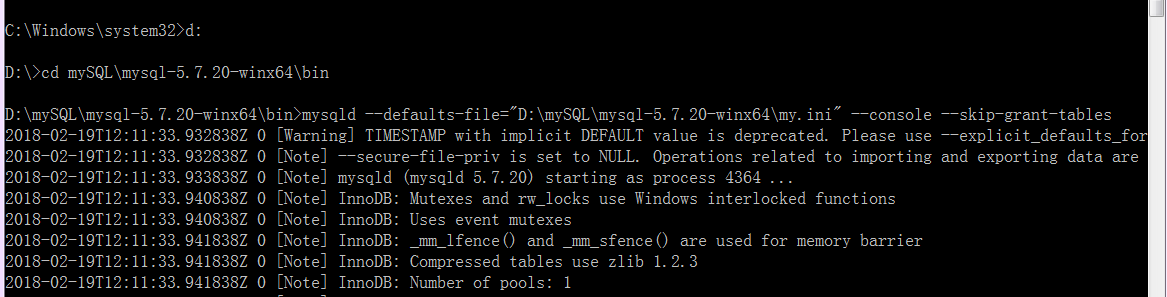 (第一个cmd)
(第一个cmd)
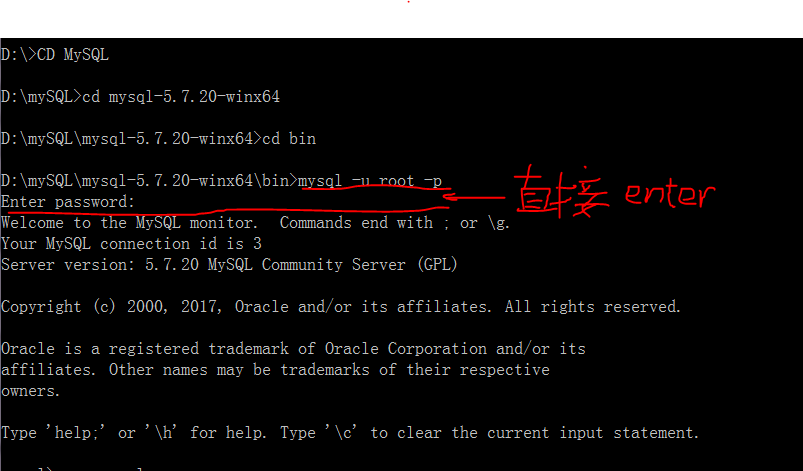 (第二个cmd,以下都是)
(第二个cmd,以下都是)
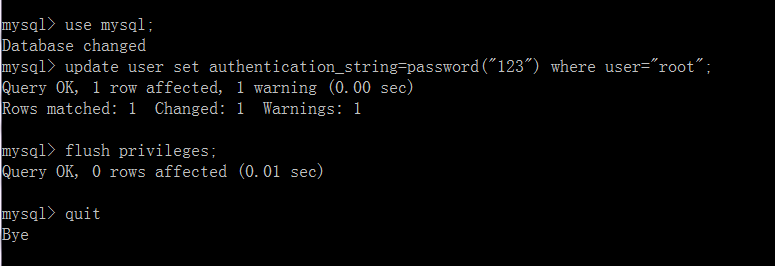
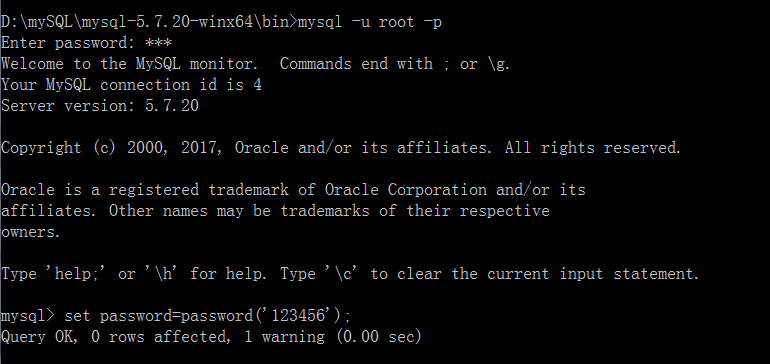
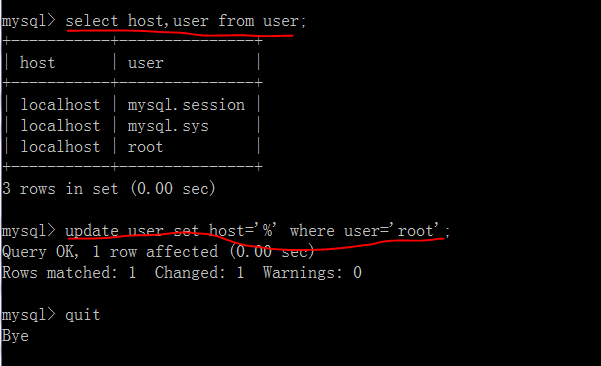
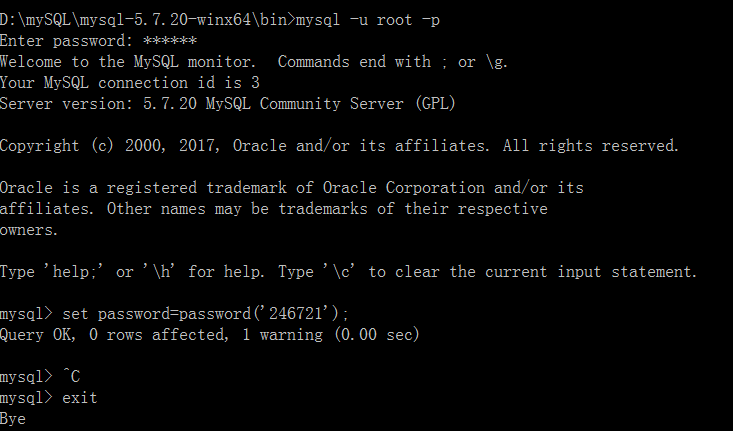
五.配置环境变量
至此,mysql就安装成功了,但是为了不想每次登录数据库都要切换到bin目录下,我们需要设置环境变量,使得mysql可以在全局模式下使用
右击“计算机”>属性>高级系统设置>环境变量,在环境变量中找到Path,然后编辑Path,将mySQL的bin目录复制过来粘贴到Path的环境变量后面,然后保存设置,一路确定到底。
截图如下:
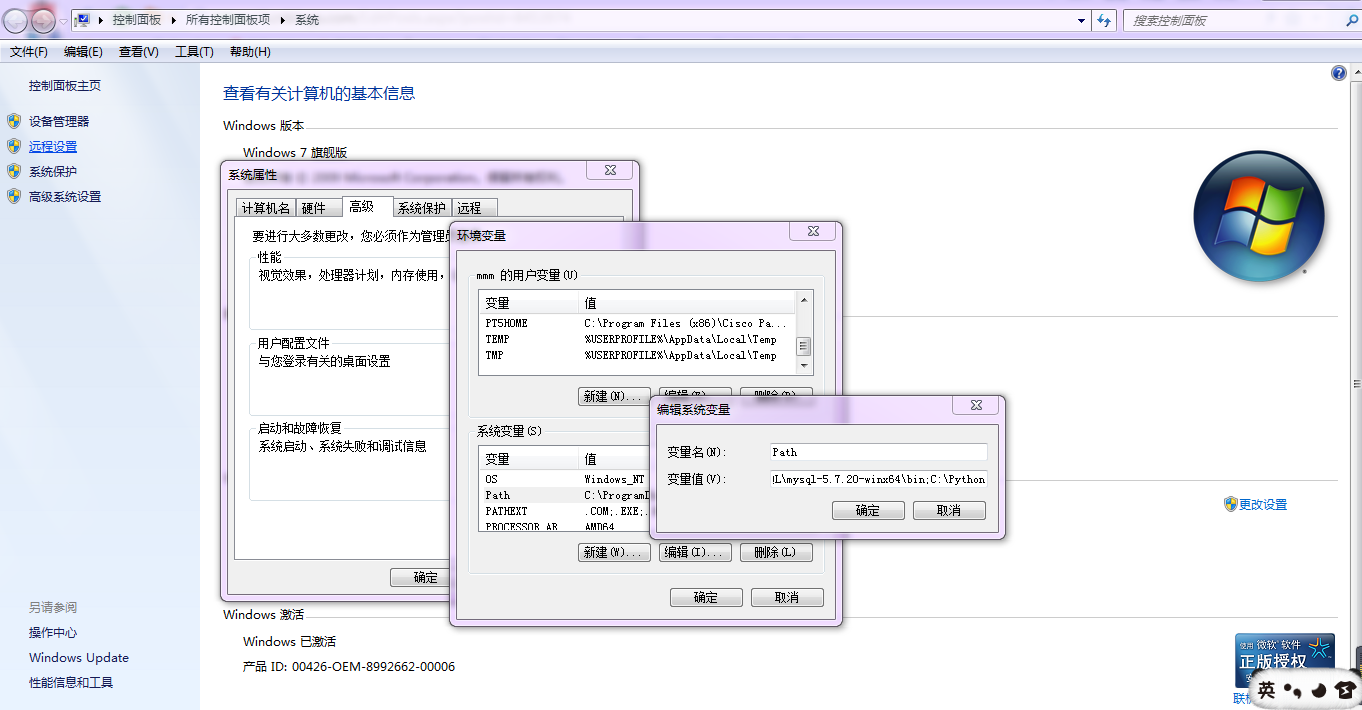
六.卸载mySQL
如果哪天出了新版本或者你看它不顺眼了,来,教你怎么完全卸载它
1.先停止mysql服务,cmd模式下输入net stop mysql;
2.进入控制面板卸载MySQL Server;(如果控制面板里没有找到这个服务,这一步可以省略)
3.删除mysql文件夹下的my.ini文件及所有文件;
4.运行“regedit”文件,打开注册表编辑器(win+R打开“运行”,输入“regedit”回车,就出现了注册表编辑器,这是用来清除注册表的)
5.删除HKEY_LOCAL_MACHINE\SYSTEM\ControlSet001\Services\Eventlog\Application\MySQL文件夹
删除HKEY_LOCAL_MACHINE\SYSTEM\ControlSet002\Services\Eventlog\Application\MySQL文件夹。
删除HKEY_LOCAL_MACHINE\SYSTEM\CurrentControlSet\Services\Eventlog\Application\MySQL文件夹(这个 如果没有可以不用删除了。)
6.删除C盘下的“C:\ProgramData\MySQL ”所有文件,如果删除不了则用360粉碎掉即可,该programData文件是默认隐藏的文件,设置显示后即可见,或者直接复制上边的地址到地址栏回车即可进入!
7.最后可能mysql服务还存在:
使用windows installer clean up的清理工具,将对应的mysql数据库的相关程序全部清理干净就可完美解决相关问题。
不过,有时候还是会遇到奇葩的问题,就是按照所有的步骤完成了卸载后,服务中却还有mysql的相关服务存在,为此我们应该删除相关的服务。具体的做法就是:以管理员权限的方式打开cmd命令窗口,然后将在dos命令中输入命令:
sc delete mysql //这里的mysql是你要删除的服务名,通过该命令就可以删除相关的服务。
这样MySQL就完全卸载了,重启电脑后就可以重新装MySQL了。
感谢阅读,么么哒(づ ̄ 3 ̄)づ
win7下MySQL的安装配置及卸载 笔记分享的更多相关文章
- win7下mysql免安装版使用
1.下载. 下载地址:http://downloads.mysql.com/archives/get/file/mysql-5.6.17-winx64.zip. 2.解压MySQL压缩包 解压到指定目 ...
- (0.2)linux下Mysql的安装配置与管理入门(目录篇)
本章学习内容: 1.基于Linux平台的Mysql项目场景介绍 1.1.互联网各类网站.购物网站.门户网站.博客系统.IDC,云平台,VPS,虚拟主机空间,论坛,嵌入式. 2.mysql数据库运行环境 ...
- Linux CentOS下MySQL的安装配置之浅谈
前期必备安装:VMware虚拟机,CentOS镜像[注意:Linux下使用CentOS MySQL是不用在官网下载的,只需要配置就OK了] 下面开始正式操作: //CentOS安装MySQL之浅谈 ...
- windows下mysql免安装配置
我下载的是mysql-5.5.20-win32.zip版本 1.解压 2.配置环境变量(让系统知道你的bin在哪个位置)path里面设置到安装目录的bin目录 3.复制一个my-huge.ini 另存 ...
- Win7下IIS的安装配置与文件发布
出于兴趣,抽空弄了一下Windows上的IIS,把过程记录下来与大家分享.高手请略过... 一.安装IIS.打开控制面板,单击“程序与功能” 二.点击左侧“打开或关闭Windows功能” 三.找到“I ...
- Win7下mysql的安装
一.简述 mysql与oracle相比小,便宜,装机量大,下载地址:https://www.mysql.com/downloads/,去找Community Edition,然后根据自己的Window ...
- linux下mysql的安装配置
http://blog.csdn.net/xiagege3/article/details/41852895 (实战用的此文,要求mysql源码必须是未编译的,需依赖cmake编译) http:/ ...
- Mysql在windows下的免安装配置步骤和重新安装的步骤
windows下mysql免安装配置 1. 下载mysql免安装压缩包 下载mysql-5.6.22-winx64.zip 解压到本地D:\mysql-5.6.22-winx64 2. 修改配置文件 ...
- win7下IIS的安装和配置 图文教程
转自 http://www.jb51.net/article/29787.htm 最近工作需要IIS,自己的电脑又是Windows7系统,找了下安装的方法,已经安装成功.在博客里记录一下,给需要的 ...
随机推荐
- java中强,软,弱,虚引用 以及WeakHahMap
java中强,软,弱,虚引用 以及WeakHahMap 一:强软引用: 参考:http://zhangjunhd.blog.51cto.com/113473/53092/进行分析 packa ...
- IDEA for Mac注册码使用
尼玛,一不注意把磁盘抹掉了,重新下idea发现 之前的破解方法失效了 之前所有的 idea 授权服务器已遭JetBrains封杀,所以重新下载后 用之前的方法已经然并卵了,苦苦google后,发现新大 ...
- 用adb命令查看apk版本
adb devices (显示连接的设备) adb root (获取手机root权限) adb remount (重新挂载系统分区,使系统分区重新可写) adb shell (进入目标设备的L ...
- WdatePicker设置时间区间时,对开始时间和结束时间限制
<input id="startDate" name="startDate" type="text" readonly=" ...
- PHPCMS模板里面使用自定义函数
首先我在/phpcms/libs/functions/extention.func.php里面新增了一个函数 ============================================= ...
- ::在c++中什么意思
(1)表示“域操作符” 例:声明了一个类A,类A里声明了一个成员函数void f(),但没有在类的声明里给出f的定义,那么在类外定义f时, 就要写成void A::f(),表示这个f()函数是类A的成 ...
- SpringMVC之GET请求参数中文乱码
server.xml 文件中的编码过滤器设置是针对POST请求的,tomacat对GET和POST请求处理方式是不同的,要处理针对GET请求的编码问题,则需要改tomcat,conf目录下的serve ...
- linux_定时任务
什么是定时任务? linux系统自身定期执行的任务和工作: 轮训系统日志.备份系统数据.清理缓存等 var/log/messages # 系统日志文件, ll /etc/|grep cron # 查询 ...
- Django_注册全局消息
需求: 对于登录用户,无论他在哪个页面,我都需要给他全局发送一个消息提示,Django中request就是一个全局变量 那,如何做? 在models 中urser表,继承user的表类中写上一个函数, ...
- php加入环境变量
一.配置变量 右击计算机-属性-高级系统设置-环境变量-系统变量-双击path,编辑,将php的文件夹路径添加到后面,我是:D:\wamp64\bin\php\php5.6.25 二.测试 当没有加入 ...
